使用 Azure 入口網站來建立、變更或刪除服務端點原則
服務端點原則可讓您透過服務端點來篩選特定 Azure 資源的虛擬網路流量。 如果您不熟悉服務端點原則,請參閱服務端點原則概觀以深入了解。
在本教學課程中,您會了解如何:
- 建立服務端點原則
- 建立服務端點原則定義
- 建立具有子網路的虛擬網路
- 將服務端點原則建立關聯至子網路
如果您沒有 Azure 訂用帳戶,請在開始前建立免費帳戶。
登入 Azure
登入 Azure 入口網站。
建立服務端點原則
- 選取 Azure 入口網站左上角的 [+ 建立資源]。
- 在搜尋窗格中,輸入「服務端點原則」 並選取 [服務端點原則],然後選取 [建立]。
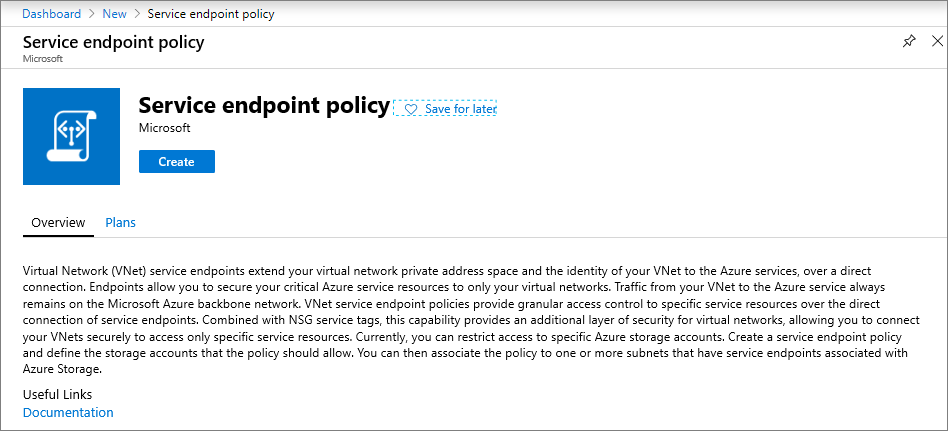
從 [基本] 中,輸入或選取以下資訊
- 訂用帳戶:選取原則的訂用帳戶
- 資源群組:選取 [新建],並輸入 myResourceGroup
- 名稱:myEndpointPolicy
- 位置:美國中部
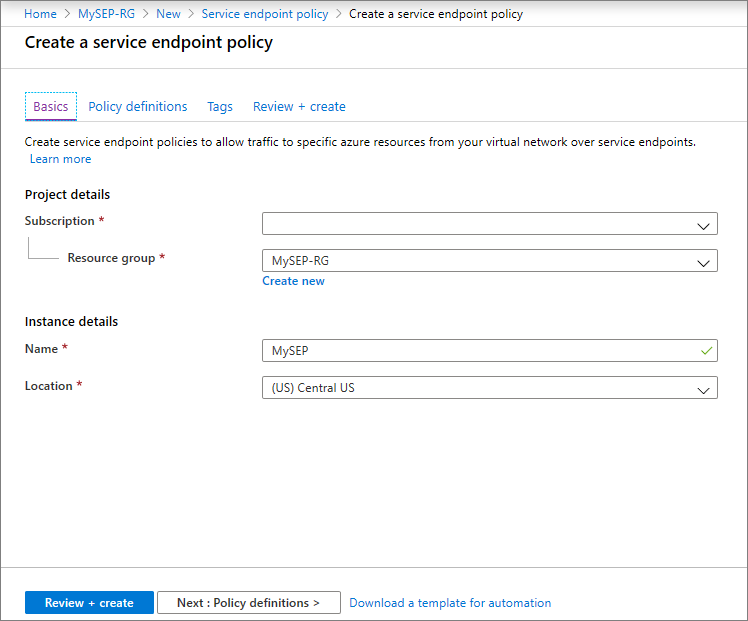
選取 [資源] 下的 [+新增],然後在 [新增資源] 窗格中輸入或選取下列資訊
- 服務:只有 Microsoft.Storage 可與服務端點原則搭配使用
- 範圍︰選取 [單一帳戶]、[訂用帳戶中的所有帳戶] 和 [資源群組中的所有帳戶] 其中一項
- 訂用帳戶:選取儲存體帳戶的訂用帳戶。 原則和儲存體帳戶可以位於不同的訂用帳戶中。
- 資源群組:選取您的資源群組。 如果範圍設為「資源群組中的所有帳戶」或「單一帳戶」,則為必要項目。
- 資源:選取所選訂用帳戶或資源群組下的 Azure 儲存體資源
- 按一下底部的 [新增] 按鈕,完成新增資源
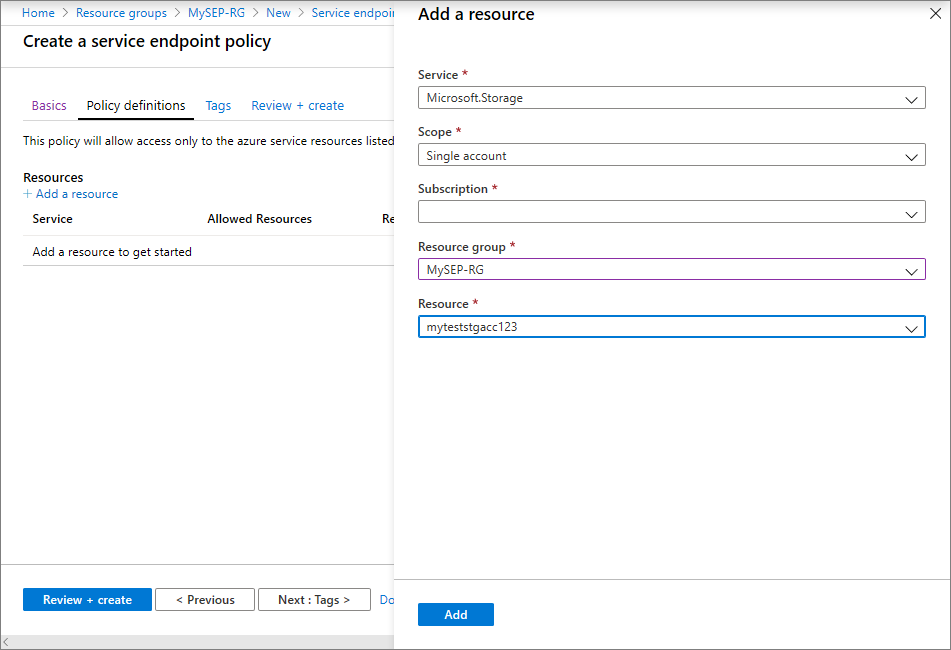
- 視需要,重複上述步驟以新增更多資源
選擇性:在 [標記] 中,輸入或選取下列資訊:
- 索引鍵:選取原則的索引鍵。 例如:部門
- 值:輸入與索引鍵配對的值。 例如:財務
選取 [檢閱 + 建立] 。 驗證資訊,然後按一下 [建立]。 若要進一步編輯,請按一下 [上一步]。
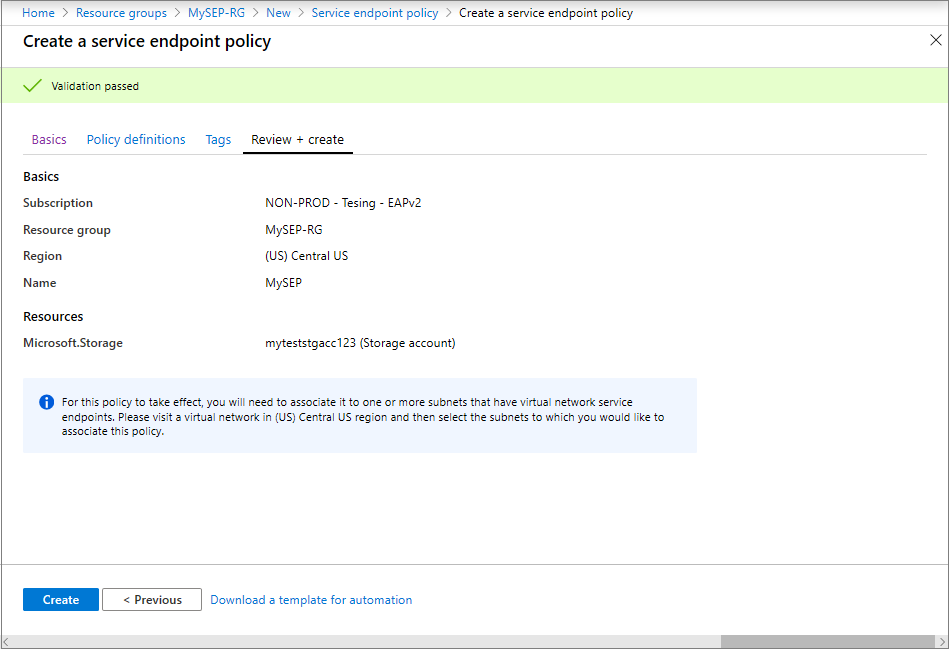
檢視端點原則
在入口網站的 [所有服務] 方塊中,開始輸入服務端點原則。 選取 [服務端點原則]。
在 [訂用帳戶] 下,選取您的訂用帳戶與資源群組,如下圖所示
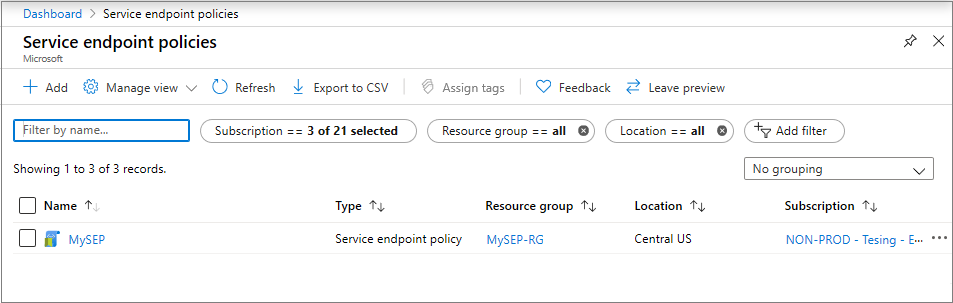
選取原則,然後按一下 [原則定義],以檢視或新增更多原則定義。
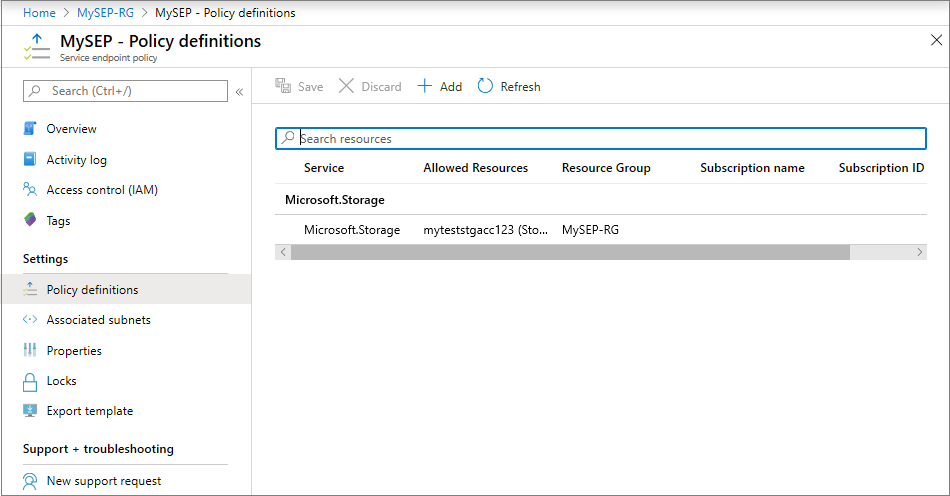
選取 [相關聯的子網路] 以檢視與原則相關聯的子網路。 如果尚未與任何子網路建立關聯,請遵循下一個步驟中的指示。
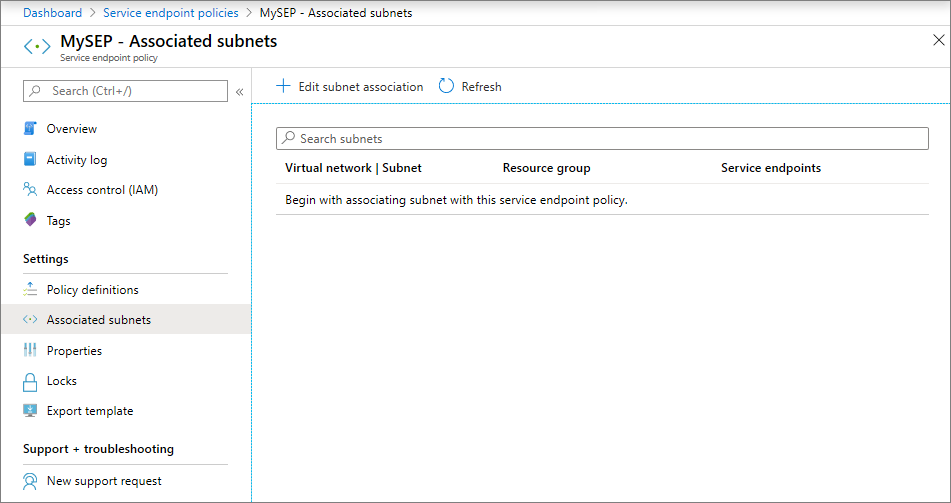
將原則建立關聯至子網路
警告
將原則與指定子網路建立關聯之前,請確認從子網路存取的所有資源已新增至原則定義。 一旦與原則相關聯,服務端點上只會允許存取列為允許的資源。
也請確認即將與服務端點原則建立關聯的子網路中,不存在任何受控 Azure 服務
您必須先建立虛擬網路和子網路,才能將原則與子網路建立關聯。 請參閱建立虛擬網路一文以取得更多相關說明。
設定好虛擬網路和子網路之後,您必須設定 Azure 儲存體的虛擬網路服務端點。 在 [虛擬網路] 刀鋒視窗上,選取 [服務端點],在下一個窗格中選取 [Microsoft.Storage],然後在 [子網路] 下選取所需的 VNet 或子網路
如果您在設定子網路之前,已先建立服務端點原則,則現在,您可以選擇從上述窗格的下拉式清單中選取 [服務端點原則],如下圖所示
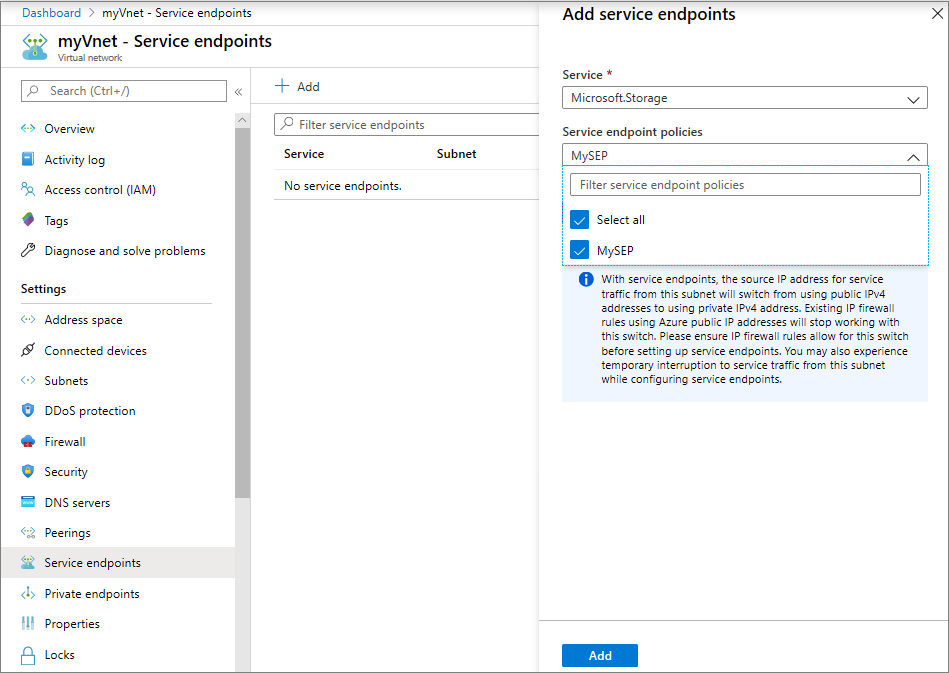
或者,如果您在服務端點設定完畢之後,才與服務端點原則建立關聯,則您可以從 [服務端點原則] 刀鋒視窗內部,選擇與子網路建立關聯,方法是瀏覽至 [相關聯的子網路] 窗格,如下圖所示
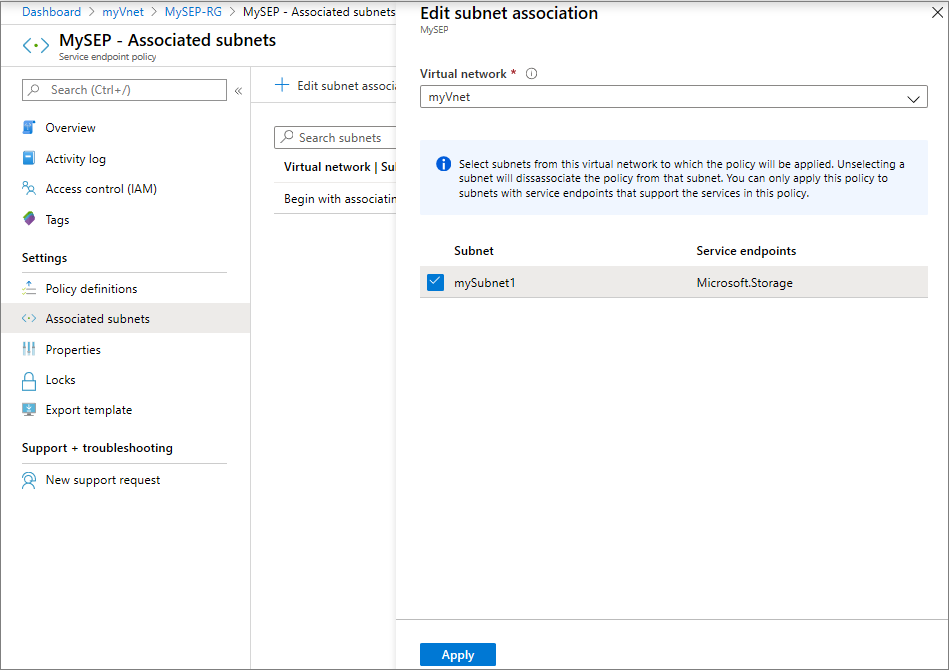
警告
根據此子網路的服務端點原則,在所有區域中存取 Azure 儲存體資源將會受到限制。
下一步
在本教學課程中,您已建立服務端點原則,並將其與子網路產生關聯。 若要深入了解服務端點原則,請參閱服務端點原則概觀。